Se ti piace un entusiasmante gioco retrò in cui un punteggio elevato vale la pena vantarsi, o un gioco accogliente in cui superare quel livello difficile è un risultato monumentale, allora sai che la condivisione quel risultato è un must. Puoi acquisire screenshot sul tuo Nintendo Switch e condividerli facilmente.
La cosa bella degli screenshot sullo Switch è che puoi aggiungere del testo prima di condividerli. Quindi, pubblicali direttamente sui social media o inviali al tuo cellulare per salvarli per dopo.
Per prepararti a quel momento di gioco speciale, ecco come acquisire, modificare e condividere screenshot su Nintendo Switch.
Fai uno screenshot su Nintendo Switch
Catturare uno screenshot su Nintendo Switch non potrebbe essere più semplice. Premi semplicemente il pulsante Cattura che è il quadrato sul Joy-Con sinistro sotto i controller. Su Nintendo Switch Lite, il pulsante quadrato si trova sotto la pulsantiera di controllo + a sinistra.
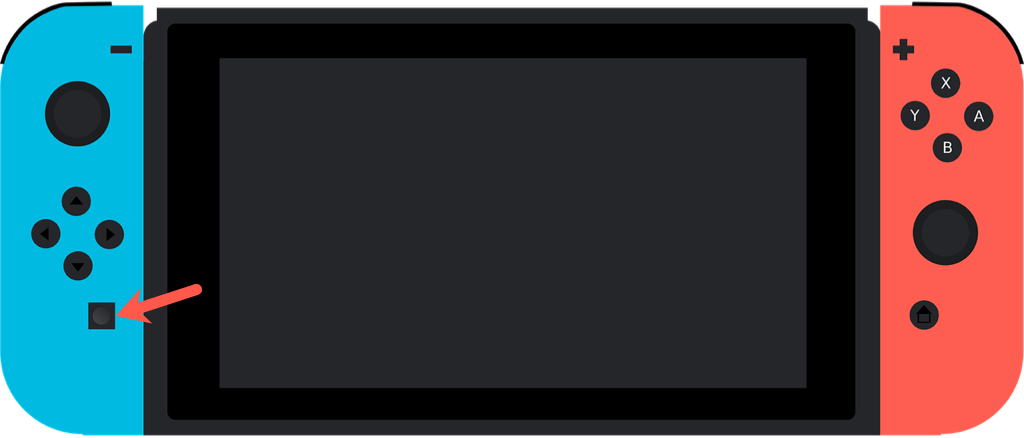
Nota: gli screenshot su Nintendo Switch sono limitati alle foto di gioco e ad alcune schermate di menu.
Visualizza schermate nell'album
Una volta acquisito uno screenshot, questo viene salvato nel tuo album. Da lì, puoi rivedere i tuoi scatti epocali. Naturalmente, puoi anche aggiungere del testo e condividerlo.
Nella schermata Home della console, tocca o utilizza i controlli per spostarti e selezionare l'icona Album . Questa è l'icona che assomiglia a un'immagine.
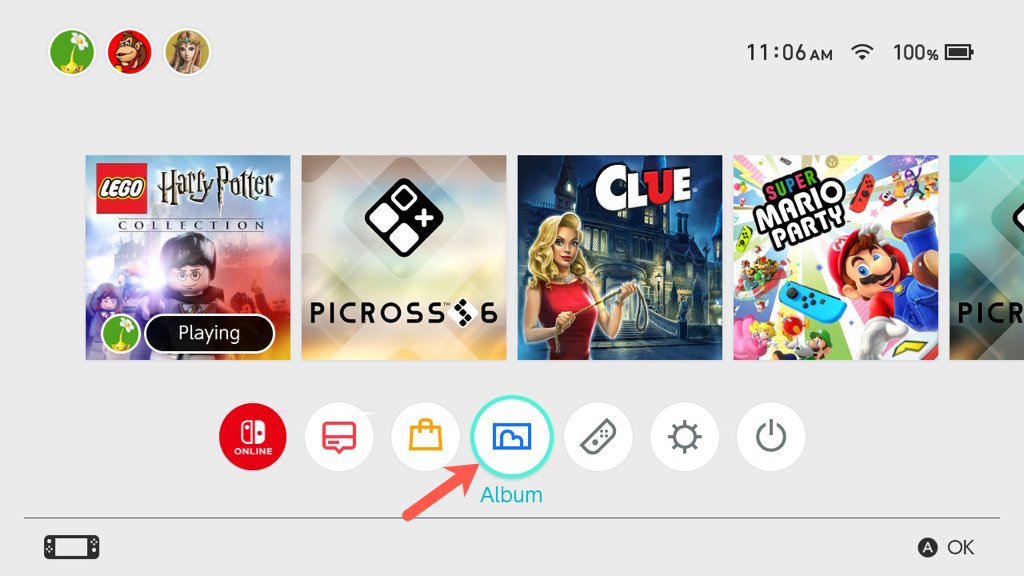
Vedrai quindi tutti i tuoi momenti fantastici in un unico, comodo posto.
Per trovare uno screenshot particolare, puoi applicare un filtro premendo il pulsante Y . Quindi filtra per tipo o gioco.
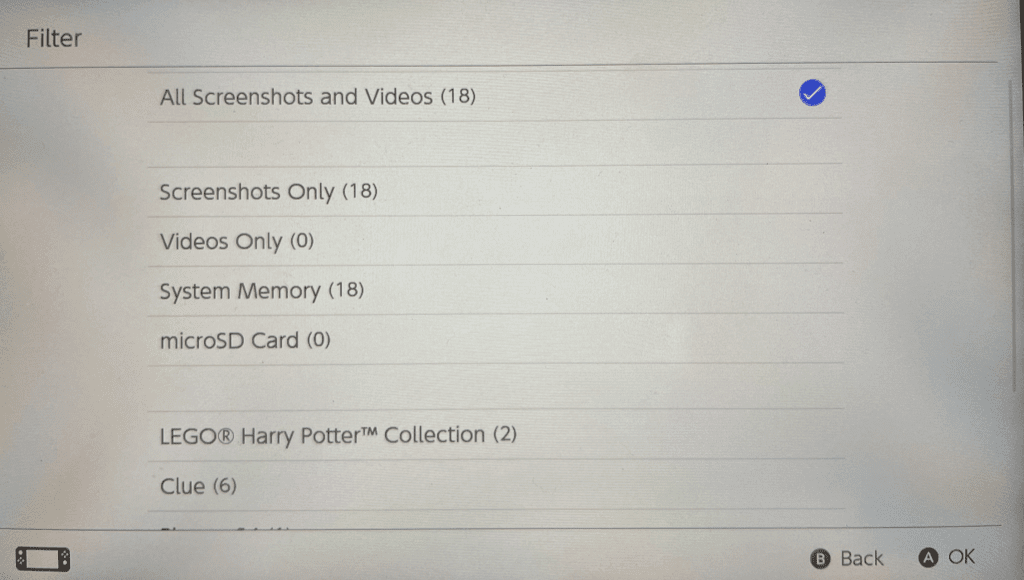
Aggiungi testo a uno screenshot
Forse ti piacerebbe aggiungere la data e l'ora all'immagine, includere il tuo nome o semplicemente dire "Ho battuto il tuo punteggio, amico!" Puoi inserire il testo direttamente sullo screenshot e formattarlo come preferisci.
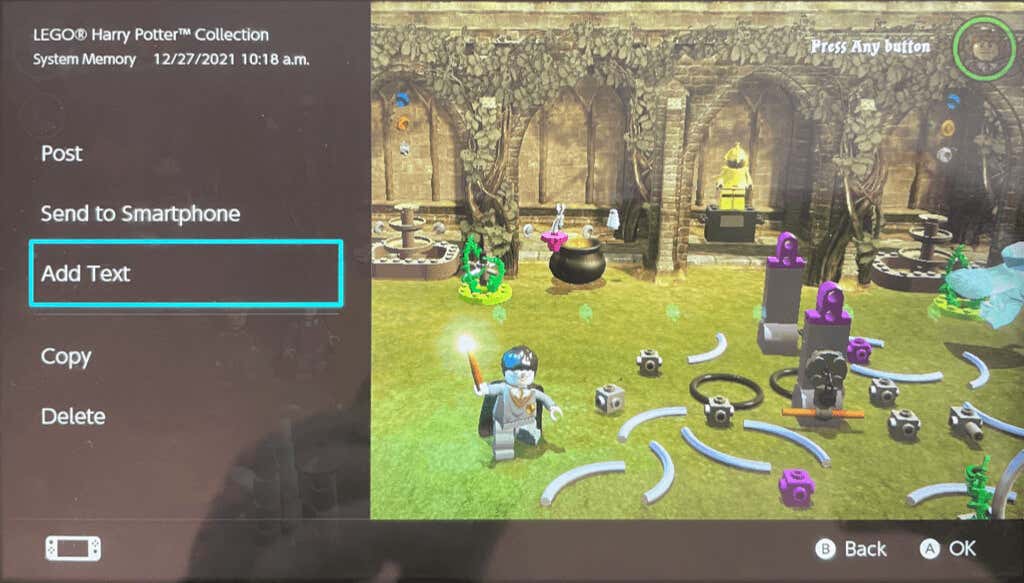
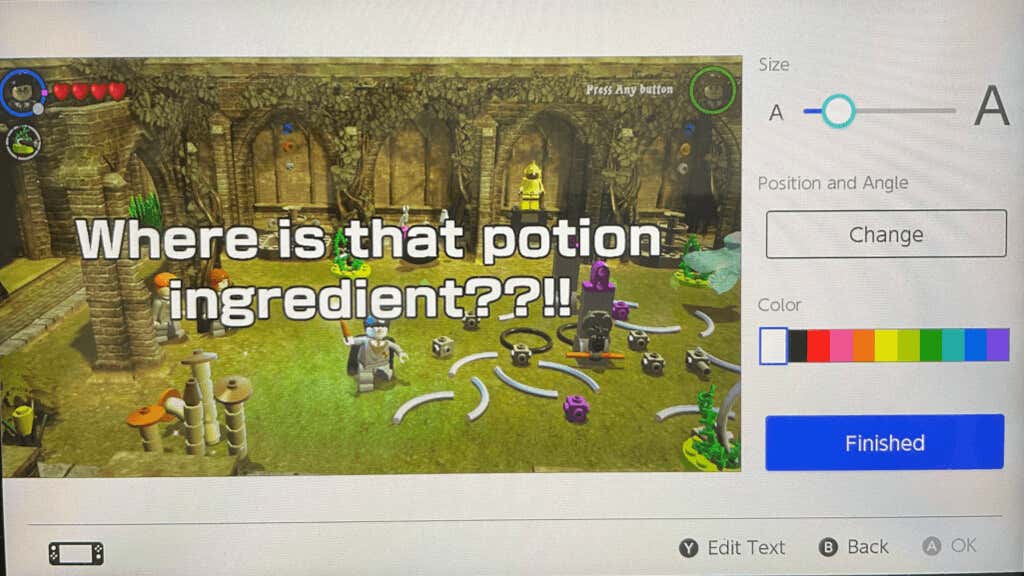
Vedrai quindi la tua immagine aggiornata, pronta per la condivisione.
Condividi uno screenshot di Nintendo Switch
Per condividere il tuo screenshot sui social media, inviarlo al tuo dispositivo o copiarlo su una scheda microSD, premi il pulsante A per Condivisione e modifica . p>
Pubblica su Twitter o Facebook
Se non hai ancora collegato un account di social media, avrai la possibilità di farlo seguendo i passaggi seguenti.
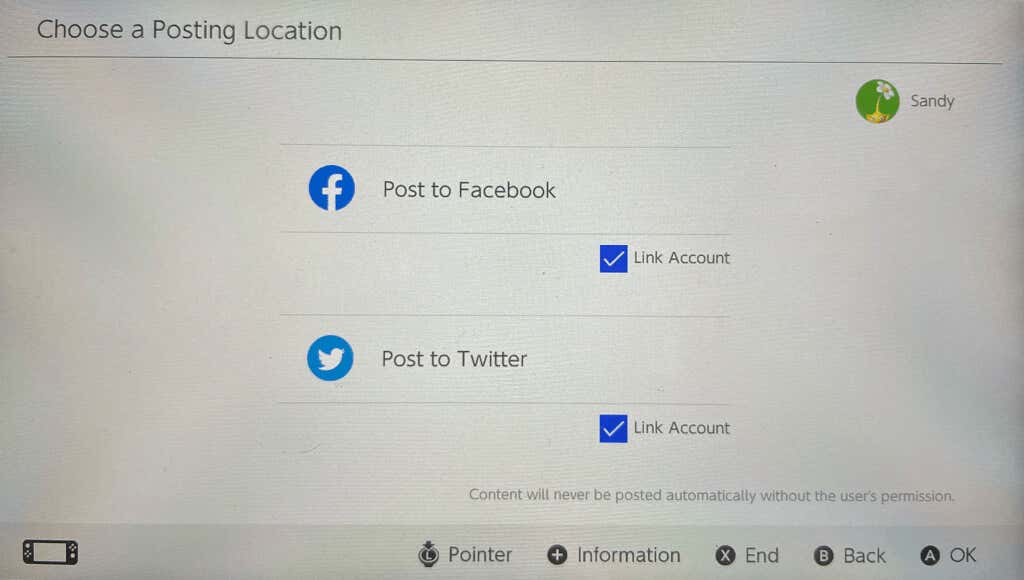
Invia al tuo cellulare
Puoi inviare fino a 10 screenshot tramite Wi-Fi dal tuo Nintendo Switch al tuo telefono Android o iPhone.
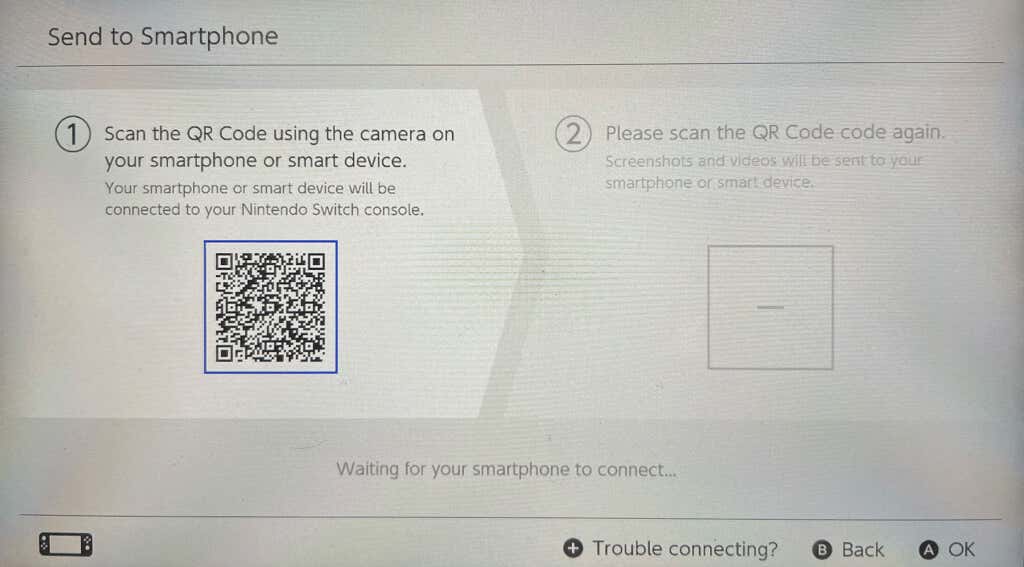
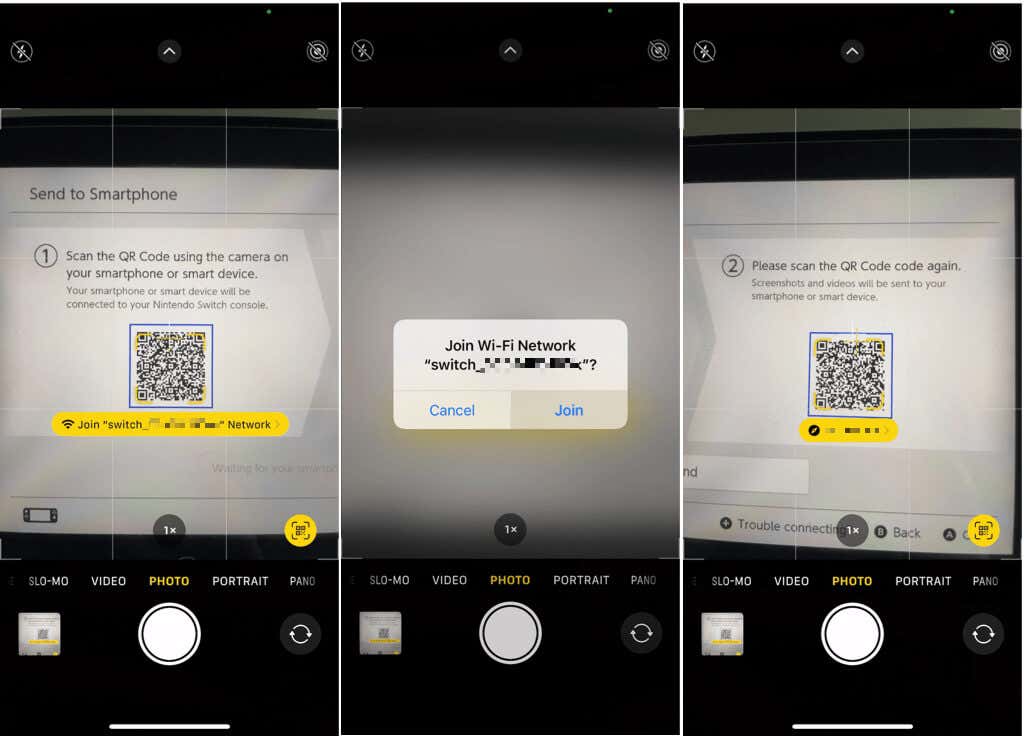
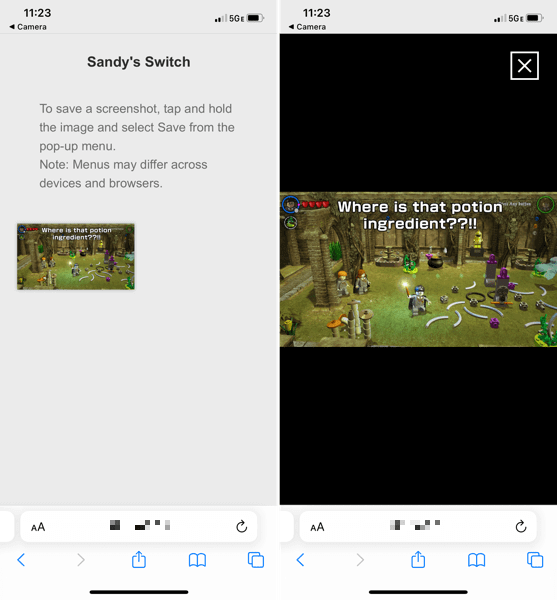
Copia su una scheda microSD
Se ne hai usa una scheda microSD nel tuo Nintendo Switch, puoi anche trasferire gli screenshot copiandoli sulla scheda.
Seleziona Copia sul lato sinistro e conferma premendo Copia . Dovresti vedere un messaggio che informa che l'immagine è stata copiata, premi OK per chiudere il messaggio e tornare all'immagine.
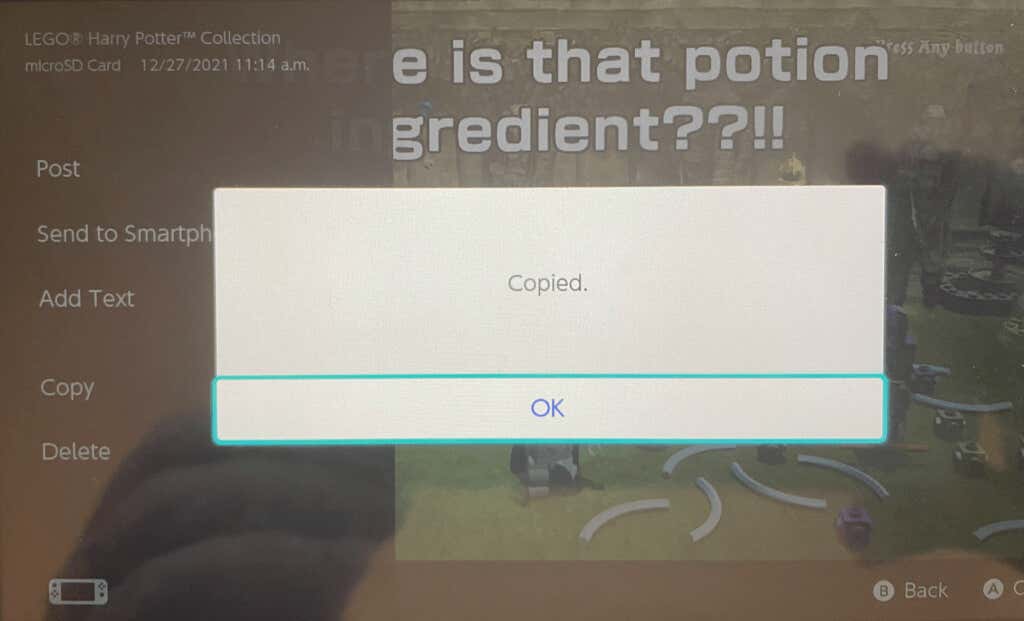
Elimina screenshot di Nintendo Switch
Una volta che inizi a acquisire screenshot su Nintendo Switch, tali immagini possono accumularsi nel tempo. Se sei preoccupato per lo spazio o la memoria di sistema, puoi eliminare gli screenshot che non desideri o che non ti servono più.
Per eliminare un singolo screenshot, selezionalo per vederlo a schermo intero. Quindi, premi il pulsante X e seleziona Elimina per confermare.
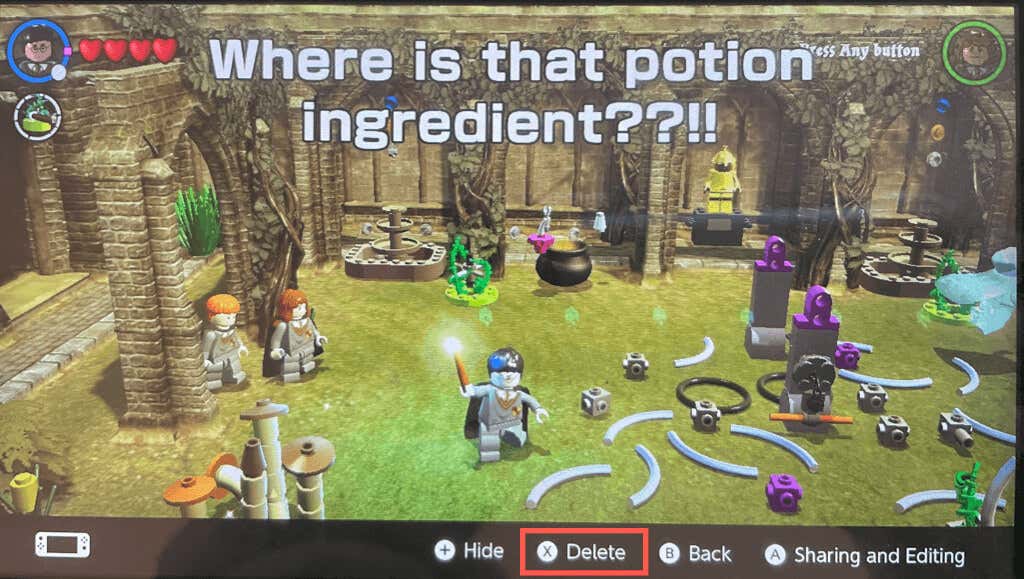
Per eliminare più screenshot, vai alla schermata principale Album e premi il pulsante X . Seleziona ogni screenshot per mettere un segno di spunta nell'angolo. Premi Elimina , quindi conferma premendo ancora una volta Elimina .
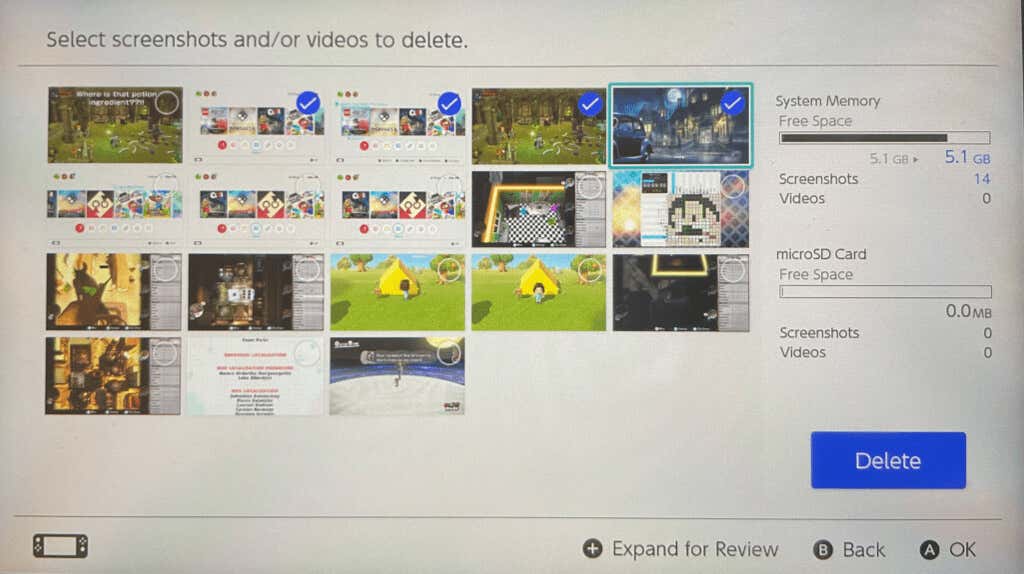
Per eliminare tutti gli screenshot, segui questi passaggi.
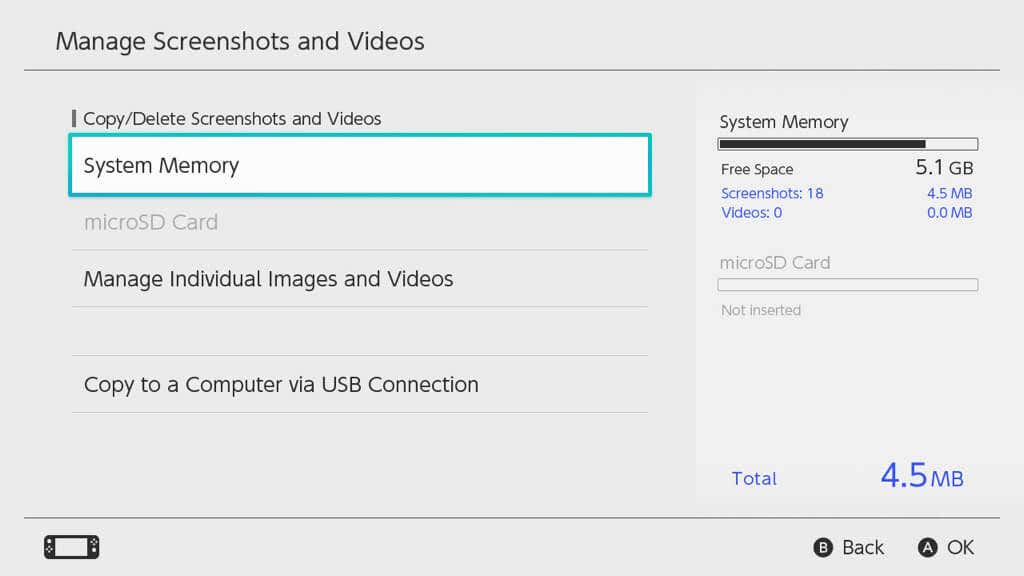
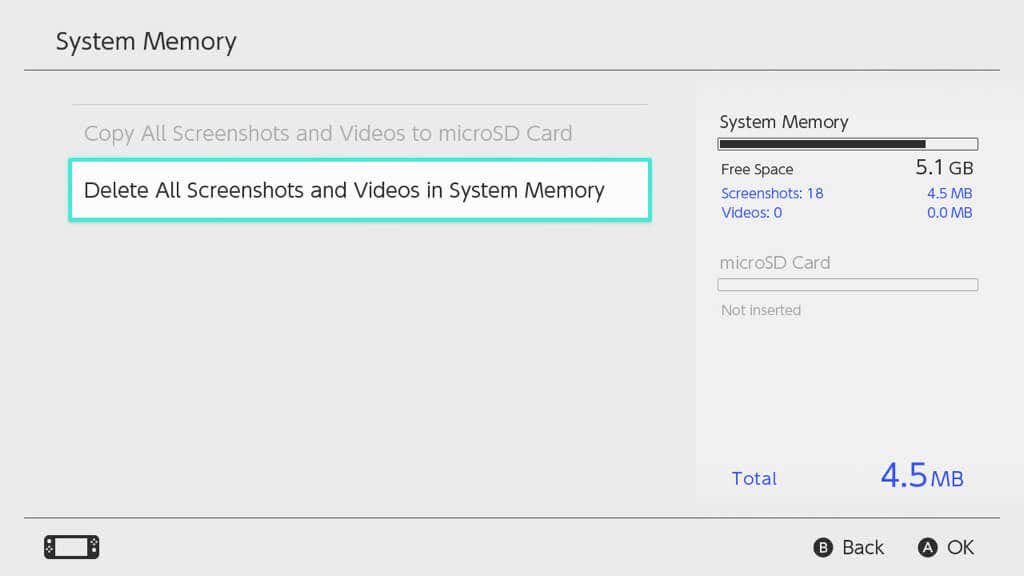
Che tu voglia mostrare al tuo migliore amico che hai superato il suo punteggio o pubblicare sul tuo account di social media che hai finalmente raggiunto il livello 100, è facile acquisire screenshot su Nintendo Switch e condividerli!
Per ulteriori informazioni su Nintendo Switch o altre console, visita il Sezione giochi sul nostro sito gemello, Consigli tecnici online..
.